摄像头如何上云进行远程管理?
摄像头如何上云进行远程管理?
摄像头只能在指定的app看到吗?我们还可以通过接口调用的方式开发自己的saas系统,那开发的第一步首先是在账号下有设备资源,也就是设备上云,那设备如何上云呢?在设备接入之前,请先判断接入设备种类,总共可分为三类:萤石设备接入、海康设备接入和第三方设备接入,不同设备的接入方式有所不同,可匹配如下方式进行操作。
1.萤石设备上云
1.1通过“萤石云app”上云
操作如下-
A.将萤石设备接入wifi网络
B.在各大应用商店下载“萤石云视频”APP
C.通过萤石开发者账号,登入萤石云视频app(萤石开发者账号,可以直接登录APP,无需重复注册)。
D.添加设备:点击添加设备,或者中间右侧的“➕”号,扫描设备机身或说明书上的二维码(没有二维码可通过点击右上角通过输入序列号完成绑定)
注意:若设备已被其他用户添加,变更账户可用原账号进行转移设备或删除设备后重新添加。
1.2通过萤石开放平台控制台上云
操作如下:
A进入开放平台首页(萤石开放平台-为企业客户提供全球化、一站式硬件智能方案 (ys7.com)),登入账号,点击上方导航栏上的控制台
B点击左侧栏目 我的资源-设备列表
C在设备列表界面的右侧,点击【添加设备】入口
D在弹窗内输入设备序列号和设备验证码
E在设备列表中看到有设备信息呈现则添加成功
1.3通过萤石开放平台接口上云
操作如下:
接口文档地址:https://open.ys7.com/api/lapp/device/add
接口使用指南:https://open.ys7.com/bbs/article/10
按照以下格式传入账户的accessToken,设备序列号以及验证码进行调用,返回200即添加成功。
2.海康设备上云
2.1通过SADP软件上云
适用于支持萤石云的海康设备,需要通过SADP软件、客户端软件或浏览器启用萤石云功能,并设置验证码。配置前请用网线将设备与路由器相连,并配置网络摄像机的局域网参数,包括IP地址、子网掩码、网关和DNS等。注意:启用萤石云须设置6-12位数字、字母组合的验证码,建议设置8位以上的大小写字母和数字组合的验证码。下方为操作步骤:
SADP启用(下载地址:https://www.hikvision.com/cn/support/tools/hitools/) - 桌面应用软件 - 海康威视Hikvision)
——若设备未被激活:在SADP软件中勾选需要开启萤石云的未激活设备,在“激活设备”界面,输入设备码并勾选启用萤石云。在弹出的验证码设置界面根据提示设置验证码(标签上有验证码的设备无需设置),设置完成后单击“激活”,完成设备激活及萤石云功能开启。
——若设备已经为激活:在SADP软件中勾选需要开启萤石云的已激活设备,勾选“启用萤石云”,在弹出的验证码设置界面根据提示设置验证码(标签上有验证码的设备无需设置),最后输入网络摄像机码,单击“修改”,完成萤石云功能开启。
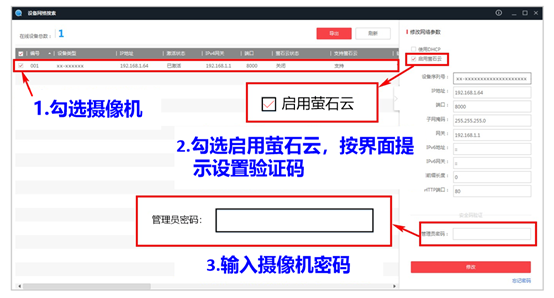
- 通过浏览器访问摄像机IP,选择“配置→网络→高级配置→平台接入”,进入平台接入配置界面。
- 将平台接入方式选择为“萤石云”,并勾选启用。
- 根据系统提示信息设置验证码(标签上有验证码的设备无需设置)。
2.2通过4200软件上云
下载4200软件(下载地址:https://www.hikvision.com/cn/support/Downloads/Desktop-Application/Client-Application/)
将摄像机添加至4200,选择“远程配置→网络→萤石云”,进入萤石云配置界面。
勾选“启用萤石云”,根据提示信息设置验证码。
3.企业品牌(大华/宇视等)设备上云
国标GB28181设备接入服务,支持所有支持国标协议的设备接入萤石开放平台,实现设备便捷化管理、实时观看、录像回看等功能,针对所有视频赋能功能都支持按需提供,通过开放API、SDK等开发工具,适用各行业不同场景应用集成。(由于其他品牌设备接入需要通过国标协议上云,过程较为复杂,详情请点击链接:https://open.ys7.com/help/389)
文章知识点与官方知识档案匹配,可进一步学习相关知识




















